Bagaimana memecahkan masalah? Windows Produser film telah berhenti bekerja

- Windows Movie Maker adalah editor video berpemilik yang dikembangkan oleh Microsoft.
- Meski resmi dihentikan pada tahun 2017, banyak pengguna yang masih menggunakannya hingga saat ini.
- Namun, ada banyak alternatif pihak ketiga yang dapat Anda gunakan, seperti Adobe Premiere Pro.
- Untuk lebih banyak item seperti ini, lihat halaman perbaikan perangkat lunak PC khusus kami.

7 solusi Windows Film produser
- Gunakan alternatif pihak ketiga untuk Windows Film produser
- Tutup perangkat lunak lain saat Anda menjalankan Movie Maker
- Nonaktifkan filter file video pihak ketiga
- Lari Windows Pembuat film dalam mode kompatibilitas
- Perbarui driver kartu grafis
- Memperbaiki Windows Suite Esensial Langsung
- Instal ulang codec
- Instal ulang Windows Film produser
Movie Maker adalah perangkat lunak pengeditan video yang sebelumnya disertakan dengan versi sebelumnya Windows platform sebagai bagian dari rangkaian Live Essentials. Namun, Microsoft berhenti mendukung Live Essentials pada tahun 2017. Namun, beberapa pengguna masih menggunakan Movie Maker untuk mengedit video mereka.
Beberapa pengguna telah menyatakan di forum bahwa Movie Maker berhenti bekerja untuk mereka. “Windows Produser film telah menghentikan operasi “dan”Windows Movie Maker tidak akan mulai” adalah dua dari pesan kesalahan WMM paling umum yang muncul di beberapa desktop pengguna.
Pesan kesalahan “berhenti bekerja” mungkin muncul saat mencoba membuka file di editor video. Akibatnya, perangkat lunak macet dan macet atau macet selama pemutaran. Berikut adalah beberapa resolusi yang dapat memperbaikinya Windows Movie Maker telah berhenti bekerja dengan pesan kesalahan dan crash sesekali.
Apa yang harus saya lakukan jika Movie Maker berhenti bekerja?
1. Gunakan alternatif pihak ketiga untuk Windows Film produser
Ketika datang ke pengeditan video profesional, Windows Movie Maker benar-benar tua dan kurang. Fakta bahwa itu tidak lagi berfungsi di PC Anda akan menjadi insentif yang lebih besar bagi Anda untuk beralih ke alat yang lebih baik.
Misalnya, Adobe Premiere Pro adalah editor video terkemuka yang mencakup hampir semua alat yang Anda perlukan untuk mengkompilasi video rumahan terbaik.
Pangkas, tambahkan, tambahkan soundtrack dan efek khusus, hampir semua yang Anda inginkan dapat dilakukan melalui editor video berbasis garis waktu ini. Terlebih lagi, Anda sekarang bisa mendapatkan uji coba gratis 7 hari penuh waktu bersama dengan semua produk Adobe lainnya, jadi lanjutkan dan cobalah.
Cukup kunjungi situs web Adobe, daftar dengan akun Adobe, unduh Adobe Premiere Pro, dan mulai perjalanan pengeditan video Anda!
Unduh Adobe Premiere Pro
2. Tutup perangkat lunak lain saat Anda menjalankan Movie Maker
Movie Maker mungkin berhenti bekerja dan menampilkan pesan kesalahan crash ketika ada kekurangan RAM di laptop atau komputer desktop Anda. Mungkin tidak ada cukup RAM untuk Movie Maker saat Anda menjalankan banyak program lain dengannya. Itu lebih mungkin jika komputer desktop atau laptop Anda memiliki sedikit RAM untuk memulai.
Jadi pastikan tidak ada perangkat lunak lain windows buka di bilah tugas saat Anda menjalankan Movie Maker. Atau, tutup perangkat lunak pihak ketiga di baki sistem. Anda dapat menutup lebih banyak perangkat lunak latar belakang dengan Task Manager sebagai berikut.
- Klik kanan pada bilah tugas dan pilih Manajemen alur kerja untuk membuka jendela utilitas.

- Kemudian tutup semua perangkat lunak yang muncul dalam daftar aplikasi pada tab Proses dengan mengklik kanan pada mereka dan memilih Misi terakhir.
- Selain itu, Anda dapat menonaktifkan beberapa perangkat lunak pihak ketiga yang tercantum dalam proses latar belakang untuk membebaskan lebih banyak RAM untuk WMM.
- Untuk menghapus program startup, seperti utilitas anti-virus, pilih tab Startup. Kemudian pilih perangkat lunak di sana dan klik Cacat simpul.
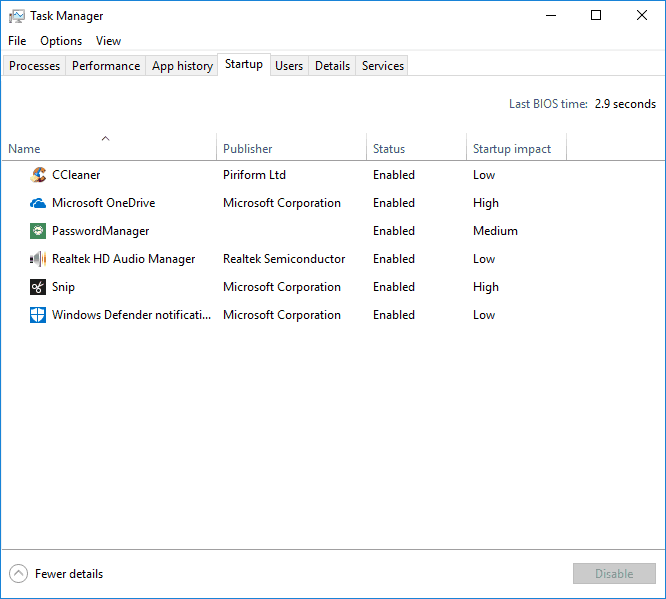
3. Nonaktifkan filter file video pihak ketiga
itu Windows Pembuat film telah berhenti bekerja Pesan kesalahan sering kali disebabkan oleh filter video yang tidak kompatibel. Oleh karena itu, menghapus centang pada filter file video pihak ketiga yang tercantum pada tab Kompatibilitas Pembuat Film (dalam versi klasik) dapat memperbaiki perangkat lunak. Beginilah cara Anda mematikan filter video pihak ketiga di klasik Windows Pembuat film 6 versi.
- Pertama, buka Jalankan dengan menekan Windows tombol + tombol pintas R.
- Ketik “cmd” di Run dan tekan tombol Return.
- Buka folder yang menyertakan Movie Maker dengan mengetik cd mengikuti jalurnya di sistem.
- Kemudian ketik “Moviemk.exe / safemode” untuk membuka Movie Maker dalam mode aman.

- Klik Peralatan Tidak bisa.
- Memilih Pilihan tentang Peralatan Tidak bisa.
- Kemudian pilih tab Kompatibilitas di jendela Preferensi.
- Tab Kompatibilitas menyertakan daftar filter pihak ketiga. Pertama, hapus centang pada filter yang diakhiri dengan ekstensi .ax.
- Jika Movie Maker terus mogok, hapus centang semua filter pihak ketiga di jendela tab Kompatibilitas.
4. lari Windows Pembuat film dalam mode kompatibilitas
- Beberapa pengguna Movie Maker telah mengonfirmasi bahwa menjalankan perangkat lunak dalam mode kompatibilitas dapat memperbaiki masalah.
- Untuk melakukan ini, klik kanan ikon pintasan Movie Maker dan pilih Properti.
- Klik pada tab Kompatibilitas yang ditunjukkan pada snapshot di bawah ini.
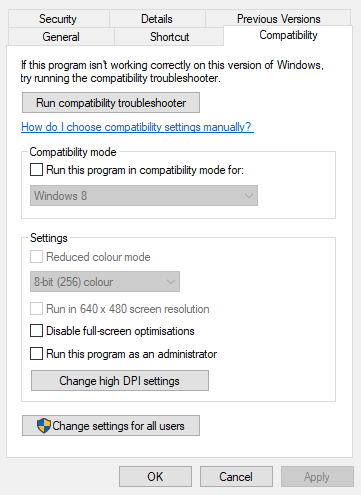
- Memilih Jalankan program ini dalam mode kompatibilitas untuk kotak centang
- Pilih yang terakhir Windows Sistem operasi pendahulu Anda saat ini dari menu tarik-turun.
- Contoh: pilih Windows 7 jika operasi sistem Anda adalah Windows 8, pilih Vista jika platform Anda adalah Win 7dll.
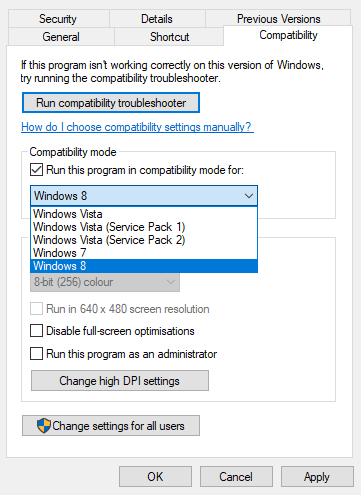
- tekan Berlaku simpul.
- Klik Oke menutup jendela
5. Perbarui driver kartu grafis
Driver kartu grafis yang kedaluwarsa bisa menjadi faktor lain di balik crash Movie Maker dan kegagalan untuk memulai pesan kesalahan. Anda dapat dengan cepat memeriksa apakah driver kartu video Anda perlu diperbarui dengan Driver Booster 6.
Klik Download Gratis di halaman iniuntuk menyimpan wizard konfigurasi untuk perangkat lunak itu, Anda dapat menginstal Driver Booster.
Perangkat lunak akan secara otomatis memindai driver saat Anda memulainya. Klik Menyegarkan tombol untuk driver kartu grafis (atau adaptor layar) jika Driver Booster mencantumkannya.
Atau, Anda dapat mengklik Memperbarui sekarang untuk memperbarui semua driver yang terdaftar. Artikel ini memberikan petunjuk tambahan untuk memperbarui driver kartu grafis Anda secara manual.
6. Perbaikan Windows Suite Esensial Langsung
itu Windows Jendela pencopotan langsung mencakup a RepaiOpsi r dapat memperbaiki aplikasi suite. Jadi ini adalah pilihan penting ketika WMM berhenti bekerja atau tidak selalu bekerja dengan lancar.
Kamu bisa memilih Memperbaiki pilihan adalah sebagai berikut.
- Untuk membuka aksesori Run, tekan tombol Windows tombol + tombol pintas R.
- Ketik “appwiz.cpl” di kotak Teks Terbuka dan klik Oke untuk membuka jendela uninstall yang ditunjukkan langsung di bawah ini.
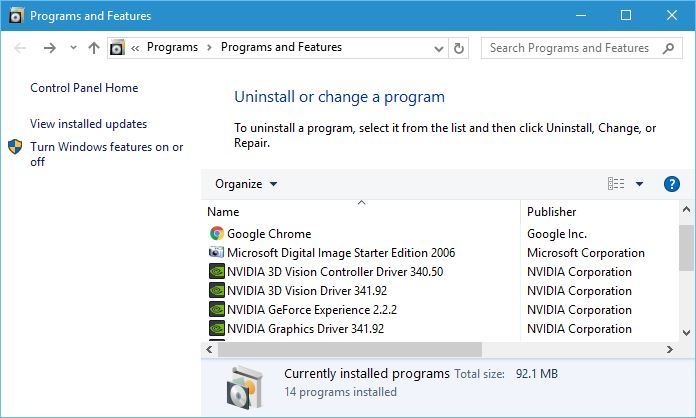
- Gabung Windows Live Essentials di kotak pencarian.
- Memilih Windows Live Essentials, dan tekan Hapus instalan perubahan simpul.
- Lalu pilih Memperbaiki tombol radio yang ditampilkan langsung di bawah untuk memperbaiki aplikasi Live Essentials.
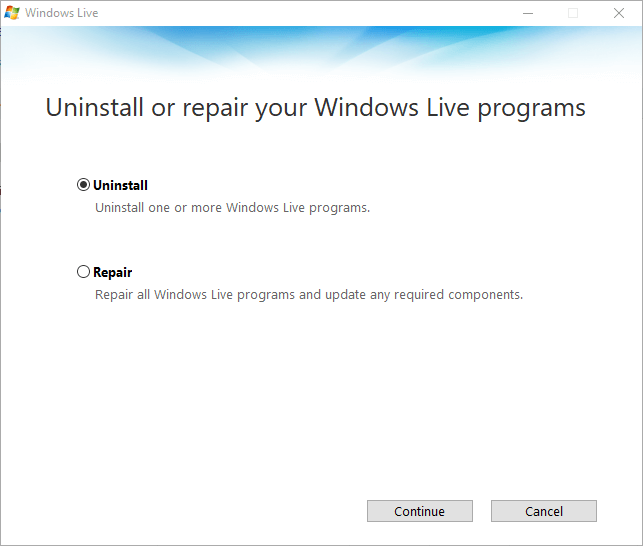
- Klik Mengikuti simpul.
7. Instal ulang codec
Jika pemutaran video terhenti di WMM, mungkin ada codec video yang rusak di desktop atau laptop Anda. Jika demikian, menginstal ulang codec dapat memperbaiki pemutaran Move Maker dan masalah lainnya.
Program Codec-Sniper gratis memberikan gambaran umum tentang codec dan filter pada PC Anda dan statusnya. Program ini memberi tahu Anda apakah codec diinstal dengan benar atau tidak dengan kolom Status-nya.
Codec-Sniper juga termasuk a Menghapus tombol di mana Anda dapat menghapus codec. Klik Unduh sekarang tombol atas halaman ini simpan folder ZIP Codec-Sniper di Windowsdapat mengekstrak dan kemudian membuka program.
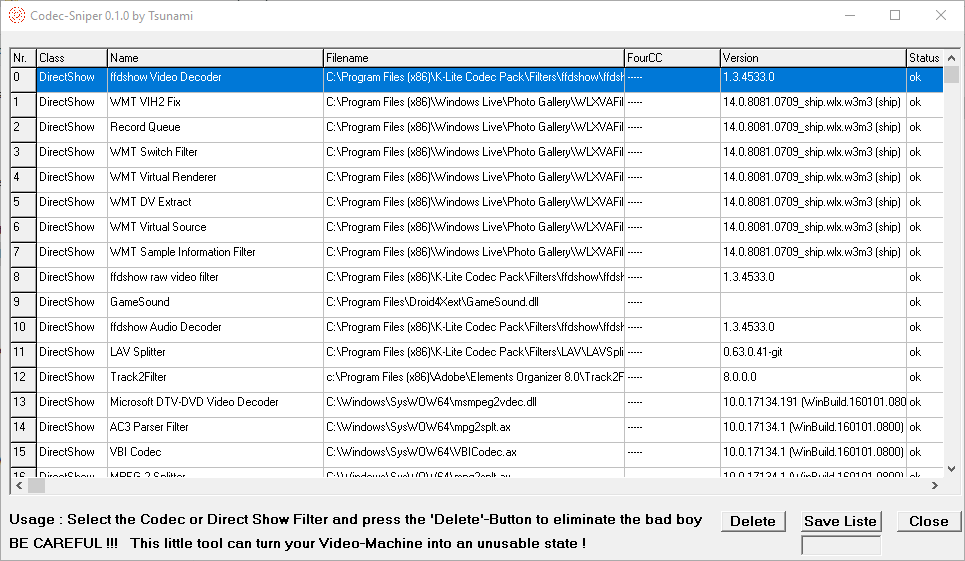
Jadi Anda dapat menghapus kode video dengan Codec-Sniper. Atau, Anda dapat menghapus paket codec, seperti K-Lite, melalui aplikasi Panel Kontrol Program dan Fitur.
Anda kemudian dapat menginstal ulang codec dengan mengunduhnya dari situs web codecs.com. Artikel ini menyertakan banyak tautan sumber untuk codec video.
8. Instal ulang Windows Film produser
Instal ulang Windows Movie Maker adalah solusi lain yang mungkin untuk masalah yang dihentikan. Kemudian Anda akan memiliki salinan WMM yang baru. Namun, Anda tidak dapat mengunduh Windows Pembuat film dari lebih banyak situs web Microsoft.
Namun, Anda masih bisa mendapatkan yang lengkap Windows Rangkaian Live Essentials atau aplikasi Movie Maker terpisah di Softpedia, yang merupakan situs unduhan bereputasi baik. Inilah cara Anda dapat menginstal ulang WMM.
- Buka Aksesori Jalankan. Windows.
- Ketik “appwiz.cpl” di kotak teks Jalankan dan tekan tombol Enter.
- Lalu pilih Windows Diperlukan langsung dan klik Hapus instalan perubahan untuk membuka jendela di bawah.
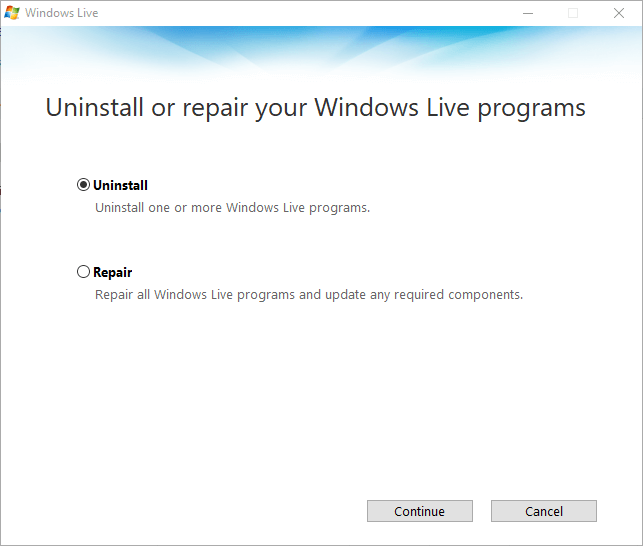
- Lalu pilih Copot pemasangan pilihan dan klik Mengikuti untuk menghapus set.
- Mengulang kembali Windows sebelum menginstal ulang Movie Maker.
- Anda dapat menginstal ulang Windows Live Essentials 2012 dengan mengklik Unduh sekarang tombol di situs ini.
- Untuk menambahkan versi Classic Movie Maker 6.0 ke Windows klik Unduh sekarang di halaman ini
- Kemudian buka wizard pengaturan yang Anda unduh untuk menginstal ulang WMM.
Itulah beberapa resolusi terbaik untuk memperbaiki Movie Maker yang berhenti bekerja atau tidak memulai pesan kesalahan. Namun, perlu diingat bahwa WMM adalah aplikasi yang semakin usang yang tidak lagi didukung oleh Microsoft.
Jadi, mungkin ada baiknya menunjukkan beberapa alternatif editor video gratis lainnya untuk Windows seperti Lightworks, Shortcut, dan DaVinci Resolve, yang diperbarui secara berkala.
FAQ: Pelajari lebih lanjut tentang Windows Film produser
- Anda masih dapat mengunduhnya Windows Film produser?
Meskipun EOL tercapai pada tahun 2017, pengguna masih dapat mengunduhnya Windows Pembuat film gratis.
- Versi terbaru dari Windows Film produser?
Versi terbaru adalah Windows pembuat film 2020
- Apa yang diganti? Windows Film produser?
Windows Movie Maker telah digantikan oleh Video Editor, yang terintegrasi dengan Microsoft Photos di Windows sepuluh)
Dari editor Note: Posting ini awalnya diterbitkan pada November 2018 dan sejak itu diperbarui dan diperbarui pada April 2020 untuk memberikan kesegaran, akurasi, dan kelengkapan.




